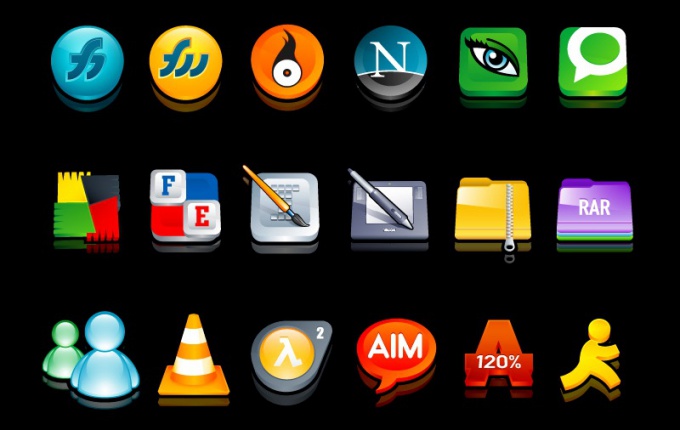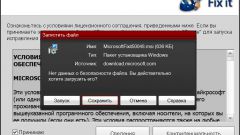Вам понадобится
- Компьютер
Инструкция
1
Если вам необходимо удалить из системного трея иконку определенного приложения, вы можете сделать это за несколько секунд. Многие пользователи ошибочно полагают, что для сокрытия иконки нужно кликнуть на ней правой кнопкой мышки и выбрать пункт «Закрыть» или же «Выйти». Это неправильно. Поступая вышеописанным образом, пользователь нарушает работу системы, прекращая выполнение определенных сценариев. Чтобы убрать иконку в трее и при этом не навредить работе операционной системы, существует один действенный метод, о котором стоит поговорить подробнее.
2
Если вы желаете освободить системный трей от определенной иконки, вам нужно выполнить следующие действия: наведите курсор мышки на панель задач, после чего кликните правой кнопкой мыши на ней. Перед вами откроется окно, отражающее в себе всевозможные настройки и параметры. В данном окне вам необходимо кликнуть левой кнопкой мышки по полю «Свойства».
3
После того как вы активируете данное поле, на рабочем столе появится окно «Свойства панели задач и меню пуск». Переключитесь на вкладку «Панель задач», если в данный момент отображаются параметры раздела «Пуск». В самом низу вы увидите кнопку «Настроить» (она расположена напротив пункта «Скрывать неиспользуемые значки»). Нажмите на данную кнопку. В открывшемся окне вы увидите иконки приложений, запущенных на компьютере в данный момент. Чтобы спрятать одну из них, найдите нужную иконку и кликните напротив нее в поле «Поведение». Выберите пункт «Всегда скрывать» и сохраните параметры. Иконка будет удалена из системного трея.